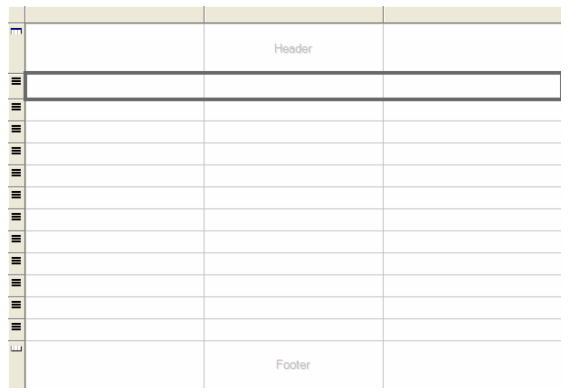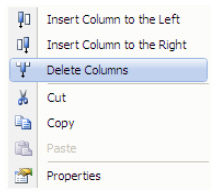|
Здравствуйте. Интересует возможность получения диплома( https://intuit.ru/sites/default/files/diploma/examples/P/955/Nekommerch-2-1-PRF-example.jpg ). Курс пройден. Сертификат не подходит. В сертификате ошибка, указано по датам время прохождения около 14 дней, хотя написано 576 часов. |
Отчеты
Цель: научить создавать отчеты
Начнем рассмотрение отчетов с создания ленточного отчета, отображающего таблицу "Студенты". Для начала добавим в проект новый пустой отчет. Для этого в оконном меню выберите пункт "Project\Add New Item…" ( рис. 24.1).
Появится окно "Add New Item-StudentsDB" (Добавить новый элемент - StudentsDB). В данном окне в списке "Categories" (Категории) выберите пункт "Reporting" (Отчеты), затем в области "Templates" (Шаблоны) выберите шаблон "Report" (Отчет) и нажмите кнопку "Add" (Добавить) ( рис. 24.2).
В рабочей области среды разработки появится пустой отчет. Новый отчет также отобразится и на панели обозревателя проекта ( Solution Explorer ) ( рис. 24.3).
Для того чтобы в отчет поместить поля таблицы "Студенты" в него необходимо добавить объект "Table" (Таблица). Для этого на панели объектов ( Toolbox ) нажмите кнопку
а затем в отчете нарисуйте прямоугольник. Отчет примет вид, представленный на рис. 24.4.Замечание: Объект таблица имеет три строки:
- Header (заголовок) - верхняя часть первой страницы отчета, содержит заголовок отчета;
- Detail (область данных) - средняя часть каждой страницы отчета, содержит поля отображаемой таблицы;
- Footer (примечание) - нижняя часть последней страницы отчета, содержит итоговую информацию по отчету.
Добавим в таблицу в область данных дополнительные строки для отображения полей таблицы "Студенты". Выделите область данных, как это показано на рис. 24.5, щелкнув ЛКМ по заголовку строки области данных
Для вставки новой строки щелкните ПКМ по заголовку выделенной строки
и в появившемся меню выберите пункт "Insert Row Below" (Вставить строку ниже) ( рис. 24.6).Проделайте эту операцию одиннадцать раз. Таблица примет вид ( рис. 24.7)
Наша таблица имеет три столбца. Один столбец является лишним, так как нам необходимо всего два столбца: один для отображения полей таблицы "Студенты", а другой для подписей к ним. Поэтому удалим первый столбец таблицы. Щелкните ПКМ по заголовку первого столбца таблицы и в появившемся меню выберите пункт "Delete Columns" (Удалить строки) ( рис. 24.8).
Теперь объединим ячейки в заголовке и примечании таблицы. Выделите ячейки заголовка таблицы, обведя их курсором мыши удерживая ЛКМ. Затем щелкните по выделению ПКМ и в появившемся меню выберите пункт "Merge Cells" (Объединить ячейки) ( рис. 24.9).